iPhone의 Netflix에서 언어를 변경하는 방법
게시 됨: 2020-02-21
방대한 영화, TV 프로그램 및 다큐멘터리 카탈로그를 보유한 Netflix는 현재 최고의 스트리밍 플랫폼입니다. 전 세계적으로 제공되는 Netflix는 플랫폼의 기본 언어인 영어 외에도 많은 다른 언어를 제공합니다.
덕분에 앱 탐색에 사용하는 기본 언어를 변경할 수 있습니다. 이는 Netflix 콘텐츠를 시청할 때 오디오 및 자막 언어에도 모두 적용됩니다. 다음 섹션에서 설명하는 것처럼 이 중 하나를 변경하는 것은 매우 간단합니다.
그러나 계속하기 전에 Netflix 계정을 만들고 iPhone에 앱을 설치했는지 확인하세요. 또한 Apple App Store에 앱 업데이트가 있는지 확인하십시오.
Netflix 기본 언어 변경
Netflix 앱의 기본 언어를 변경하려면 다음 단계를 따르세요.
- iPhone에서 Netflix 앱을 시작합니다.
- 앱의 언어를 변경할 Netflix 프로필을 선택합니다.
- 메인 화면 우측 하단에 위치한 메뉴 버튼을 누릅니다. 세 개의 가로선 형태의 아이콘입니다.
- "계정"을 누릅니다.
- 이제 앱이 브라우저에서 열리는 Netflix 웹페이지로 안내합니다.
- "내 프로필" 섹션까지 아래로 스크롤하고 "언어"를 탭합니다.
- 프로필의 기본 Netflix 언어로 사용할 언어를 선택합니다.
- "저장"을 눌러 변경 사항을 확인하십시오.
- "언어 저장됨" 팝업이 표시되어야 합니다.
앱의 기본 언어를 변경하면 이제 Netflix에서 가장 관련성이 높은 다른 오디오 및 자막 언어를 제안합니다.
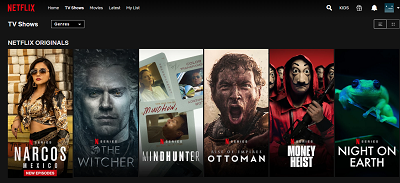
오디오 언어 변경
Netflix에서 사용 가능 여부에 따라 시청하는 특정 영화 및 TV 프로그램의 오디오 언어를 변경할 수 있습니다. 다음 단계에 따라 이 작업을 수행할 수 있습니다.
- iPhone에서 Netflix 앱을 엽니다.
- 보고 싶은 타이틀을 재생합니다.
- 영화나 TV 프로그램이 시작되면 화면의 아무 곳이나 누릅니다.
- 이제 말풍선처럼 생긴 "대화" 아이콘을 탭합니다.
- 사용 가능한 경우 "오디오" 섹션에 다른 언어가 표시되어야 합니다.
- 원하는 오디오 언어를 탭합니다.
- 보고 있는 비디오로 돌아가려면 "X" 버튼을 누릅니다.
이제 선택한 언어로 오디오를 들을 수 있습니다. 타이틀을 플레이할 때마다 언어를 변경해야 하는 상황이 발생한다면 아마도 어린이용 등급의 타이틀을 플레이하고 있기 때문일 것입니다. 오디오 언어 설정이 향후 재생을 위해 설정한 대로 유지되도록 하려면 10대 이상 등급의 타이틀을 재생하고 변경을 시작하기만 하면 됩니다.
물론 오디오에 사용할 언어를 찾을 수 없다면 현재 Netflix에서 해당 언어를 사용할 수 없기 때문일 수 있습니다.
자막 언어 변경
이 프로세스는 이전 섹션에서 설명한 대로 오디오 언어를 변경하는 것과 매우 유사합니다. 영화나 TV 프로그램을 스트리밍하는 동안 화면의 아무 곳이나 탭하여 컨트롤을 불러옵니다. 그런 다음 "대화" 버튼을 눌러 가장 선호하는 자막 언어를 선택하세요. 완료되면 "X" 버튼을 눌러 메뉴를 닫고 비디오로 돌아갑니다.

Netflix는 글로벌 플랫폼이기 때문에 선택할 수 있는 자막 언어가 많습니다. 가능한 한 편리하게 시청할 수 있도록 변경하기로 결정했을 때 앱에서 사용 가능한 모든 자막 언어를 표시하지 않습니다. Netflix 앱에 설정한 기본 언어와 사용자의 위치에 따라 앱의 알고리즘은 자막에 선택할 수 있는 가장 관련성이 높은 5~7개의 언어를 표시합니다.
앱에서 제공할 자막 언어를 변경하려면 먼저 사용 중인 Netflix 프로필의 기본 언어를 변경해야 합니다. 이렇게 하려면 이 문서의 "Netflix 기본 언어 변경" 섹션에 설명된 단계를 따르세요.
오디오 언어와 마찬가지로 원하는 언어로 자막 번역을 찾을 수 없다면 Netflix에 아직 자막이 없을 수 있습니다.
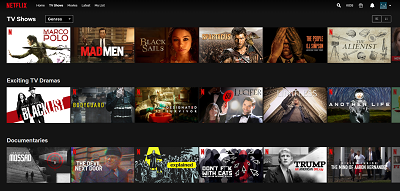
자막 모양 사용자 정의
Netflix 자막 및 캡션의 색상이 마음에 들지 않거나 더 나은 읽기 환경을 위해 더 큰 글꼴이 필요한 경우 이 모든 것을 변경할 수도 있습니다. 이러한 변경은 Netflix를 통해 수행되는 것이 아니라 장치의 설정 메뉴를 사용하여 수행된다는 점에 유의해야 합니다.
iOS 13 도입 이후, 이전 버전과 비교할 때 이 프로세스에 약간의 차이가 있습니다. 사용 중인 iOS 버전에 따라 다음 2개의 관련 가이드를 읽으십시오. 또한 두 지침 모두 iPhone, iPad 및 iPod Touch 장치에 적용됩니다.
iOS 12 및 이전 버전:
- 장치의 홈 화면에서 "설정" 아이콘을 누릅니다.
- 그런 다음 "일반"을 누릅니다.
- "접근성"을 탭합니다.
- "자막 및 캡션"을 탭합니다.
- 슬라이더 버튼을 사용하여 "Closed Captions + SDH" 옵션을 활성화합니다.
iOS 13 이상:
- 장치의 홈 화면에서 "설정" 아이콘을 누릅니다.
- 그런 다음 "접근성"을 누릅니다.
- "자막 및 캡션"을 탭합니다.
- "자막 + SDH" 옵션을 활성화합니다.
이 옵션을 켜면 이제 이 화면을 사용하여 장치의 자막 모양을 사용자 지정할 수 있습니다. 이 메뉴에서 변경한 사항은 Netflix를 포함하여 자막을 표시할 수 있는 iPhone의 모든 앱에 영향을 미칩니다.
일부 사용자 정의 옵션에는 글꼴 스타일 및 크기 변경, 텍스트에 윤곽선 추가, 글꼴 색상 선택, 자막 배경 투명 여부 결정 등이 포함됩니다. 자막의 모양을 원하는 대로 조정했으면 이 설정을 자신의 스타일로 저장할 수 있습니다.
Netflix 경험 사용자 지정
언어 옵션을 변경하고 자막 모양을 사용자 지정하여 원하는 방식으로 작동하도록 Netflix를 조정할 수 있습니다. 여기에 방대한 영화 및 TV 프로그램 카탈로그를 추가하면 Netflix는 오늘날 사용 가능한 최고의 스트리밍 플랫폼 중 하나로 눈에 띕니다.
iPhone Netflix 앱에서 언어 옵션을 변경했습니까? 자막 사용자 정의가 유용합니까? 아래 의견 섹션에서 생각을 공유하십시오.
